Pour les utilisateurs qui aiment la photographie à la fois pour un usage personnel et professionnel, il est probable qu'ils aient parfois eu besoin de convertir par lots des images. Cette tâche est souvent assez fastidieuse car effectuer la même modification sur un grand nombre de photos peut être frustrant. Heureusement, il existe des applications qui vous permettent d'éditer et de redimensionner des images par lots pour faciliter cette tâche, telles que XnConvertir, dont nous parlerons ensuite.
XnConvert est un conversion d'image par lots outil qui se caractérise par être multiplateforme, rapide, puissant et également gratuit. Avec lui, nous pouvons transférer toutes nos photos d'un format à un autre de manière confortable, en automatisant leur édition. De cette façon, nous pouvons faire pivoter, convertir et compresser un grand nombre d'images en même temps, ainsi que appliquer plus de 80 actions différentes (rogner, ajouter des filtres, faire des ajustements de couleur, changer la taille, etc.)

Ce programme puissant prend en charge plus de 500 image différente formats et graphiques courants, y compris JPEG, TIFF, PNG, GIF, WEBP, PSD, JPEG2000, Open EXR, RAW, HEIC, PDF, DNG, CR2, entre autres. Il a également la possibilité de sauvegarder et de réutiliser la liste de retouches photographiques que nous utilisons régulièrement pour les appliquer sur d'autres conversions d'images par lots d'un simple clic. Tout cela est fait préserver le dossier d'origine structure de répertoire et permettant de contrôler le nom des images.
Main features
- Multiplateforme (Windows, Mac et Linux en éditions de 32 et 64 bits).
- Multilingue (comprend plus de 20 traductions dont l'espagnol).
- Compatibilité avec plus de 500 formats.
- Il permet d'exporter environ 70 formats de fichiers différents.
- Il comprend plus de 80 actions différentes (édition de métadonnées, transformations, ajustements, filtres, effets, etc.).
Convertir et éditer des images par lots
Une fois l'application lancée, son menu principal apparaît immédiatement avec une interface simple et soignée, entièrement traduite en espagnol. En haut, nous trouvons une barre d'outils divisée en onglets pour «Entrée», «Actions», «Sortie», «Statut» et «Paramètres».
Ouverture des inscriptions
Nous partons de l'onglet «Entrée», qui est le premier qui apparaît actif et dans celui-ci nous devons ajouter nos images . Pour cela, nous pouvons utiliser les boutons «Ajouter des fichiers…» ou «Ajouter un dossier…» que nous trouvons en bas à gauche. Nous pouvons aussi faites-les glisser et déposez-les directement dans la boîte qui couvre tout le centre de l'écran. Dans le cas où nous nous serions trompés lors de la saisie d'une image, nous pouvons la supprimer à l'aide des boutons «Supprimer» et «Tout supprimer» que nous trouvons en bas à droite.
Une fois que nous avons entré les images en haut, nous avons la possibilité de «Afficher comme». De là, nous pouvons sélectionner comment nous voulons l'aperçu des images à apparaître , soit par «Petites vignettes», «Vignettes», «Grandes vignettes» ou dans «Liste». Les images que nous avons ajoutées peuvent être triées par «Nom», «Taille», «Date de modification», «Date de création», «Date EXIF», «Propriété», «Taille d'impression», «Type», etc.
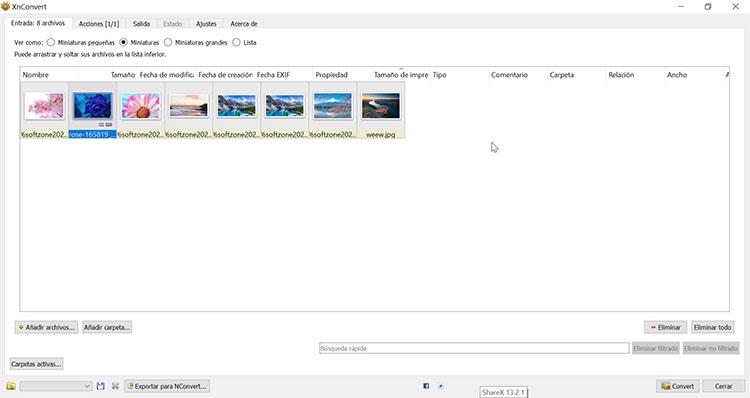
Actions
Si nous allons dans l'onglet "Actions", nous pouvons faire différents types d'édition à nos images. En cliquant sur le bouton «Ajouter une action», un menu déroulant apparaîtra avec les options «Image», «Carte», «Filtre» et «Divers». Au sein de chaque groupe, nous trouverons un grand nombre d'actions avec lesquelles modifier et faire des ajustements à nos photos.
au sein de la Action "Image" , nous trouverons des fonctions telles que le redimensionnement, le recadrage, le remplacement de la couleur, l'ajout d'un filigrane, l'ajout d'un masque, entre autres. Inclus dans le Fonction «Carte» , nous pouvons trouver des actions telles que le réglage de la luminosité, la balance des couleurs, la saturation, la température, la lumière / ombre, entre autres. dans le Section "Filtre" on peut faire un flou, adoucir, faire les bords, réduire le bruit, etc. Enfin, dans le "Divers" option, nous pouvons ajouter du bruit, 3D bord, désentrelacer, créer un effet Polaroid, entre autres.
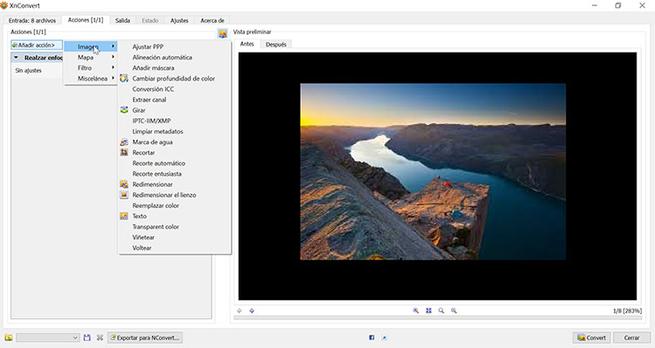
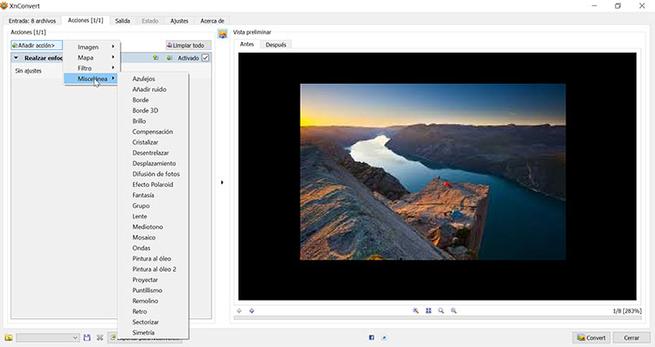
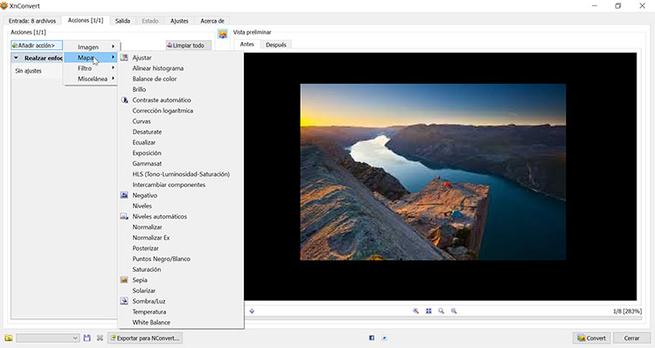
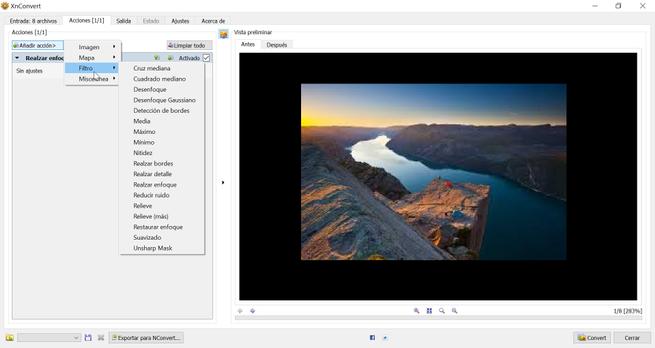
Sur le côté droit, nous avons un avant-première de l'image d'où nous pouvons la voir avant ou après les actions que nous avons ajoutées.
Sortie
Dans l'onglet «Sortie», nous trouvons divers paramétrage Options pour convertir les images . D'une part, nous pouvons sélectionner le dossier où seront situées les conversions, ainsi que le nom du fichier. Dans l'onglet «Format», sur le côté droit, nous pouvons choisir le format dans lequel nous voulons convertir notre image tel que JPG, RAW, GIF, etc. boîtes selon nos intérêts. Ici, nous pouvons choisir de conserver la structure des dossiers, de conserver les métadonnées, etc.
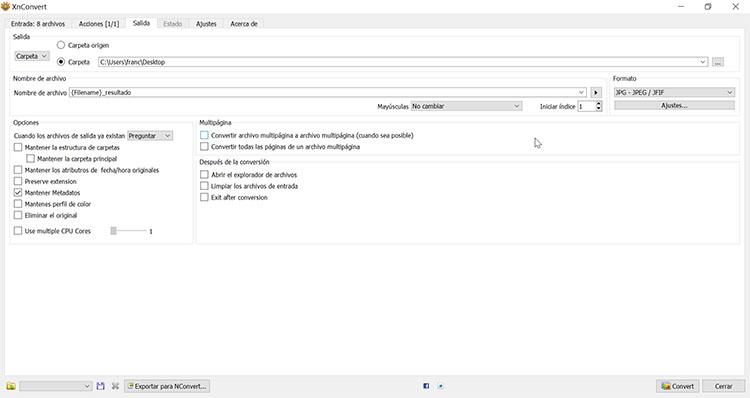
Région
Une fois que nous avons fini de modifier tous les paramètres de notre conversion, il suffit de cliquer sur le bouton Bouton "Convertir" , que nous trouvons dans la partie inférieure droite et le programme commencera le processus. Dans l'onglet "Statut", nous pouvons voir l'ensemble du processus , nous montrant, une fois complétés, les fichiers sources, les pages extraites et les nouveaux fichiers, ainsi que la durée totale et la date de réalisation.
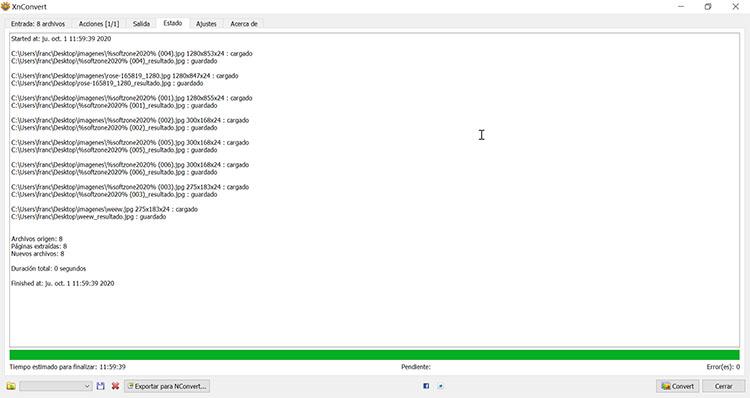
Télécharger XnConvert
XnConvert est un programme fourni comme Freeware pour un usage privé ou éducatif (y compris les organisations à but non lucratif) sans inclure aucun type de logiciel publicitaire ou espion. Par conséquent, nous pouvons le télécharger gratuitement à partir de son site Web . Il est compatible avec Windows, macOS et Linux/Unix systèmes d'exploitation dans Bit 32 et bit 64 versions. Il est actuellement disponible en Version 1.85.1 qui correspond à mai 2020, il a donc une bonne politique de mise à jour de la part du développeur.
Alternatives à XnConvert
Si nous avons besoin d'une application permettant d'éditer et d'effectuer des conversions de fichiers batch, nous proposons quelques alternatives à XnConvert à prendre en compte:
reasyz à
Cet outil nous permet d'éditer et de convertir un grand nombre d'images en appliquant le même motif prédéterminé et en appuyant sur un bouton. L'application nous permet également de faire pivoter des images, d'ajouter des filigranes, d'effectuer des réglages de luminosité, des découpes et d'appliquer des effets. Ce programme est entièrement gratuit et portable que nous pouvons télécharger à partir du site du développeur .
Flexxi
Nous sommes confrontés à une application gratuite et open source avec laquelle nous pouvons redimensionner par lots des images simultanément. Il a également la possibilité d'ajuster l'image à la taille de l'écran, ainsi que des outils de zoom ou de choisir la résolution. Il prend en charge un grand nombre de formats d'image, y compris les plus populaires tels que JPG, PNG, GIF, etc. Nous pouvons télécharger Flexxi gratuitement à partir de ce lien.